În zilele noastre, o conexiune Wi-Fi puternică este cea mai potrivită pentru activitățile noastre de zi cu zi, cum ar fi navigarea și utilizarea social media. Cu toate acestea, semnalele Wi-Fi pot scădea din mai multe motive care vă pot afecta întreaga experiență online.
Asistența Wi-Fi vine la salvare într-o astfel de situație, astfel încât să vă puteți menține conexiunea la internet automat. Wi-Fi Assist este o caracteristică pentru dispozitivele Apple care utilizează date mobile pentru a menține o conexiune la internet.
Prin urmare, cu asistența Wi-Fi, puteți continua navigarea în timp ce utilizați date mobile dacă conexiunea Wi-Fi nu reușește . Nu veți avea nicio întrerupere la conexiunea dvs. atunci când funcția funcționează.
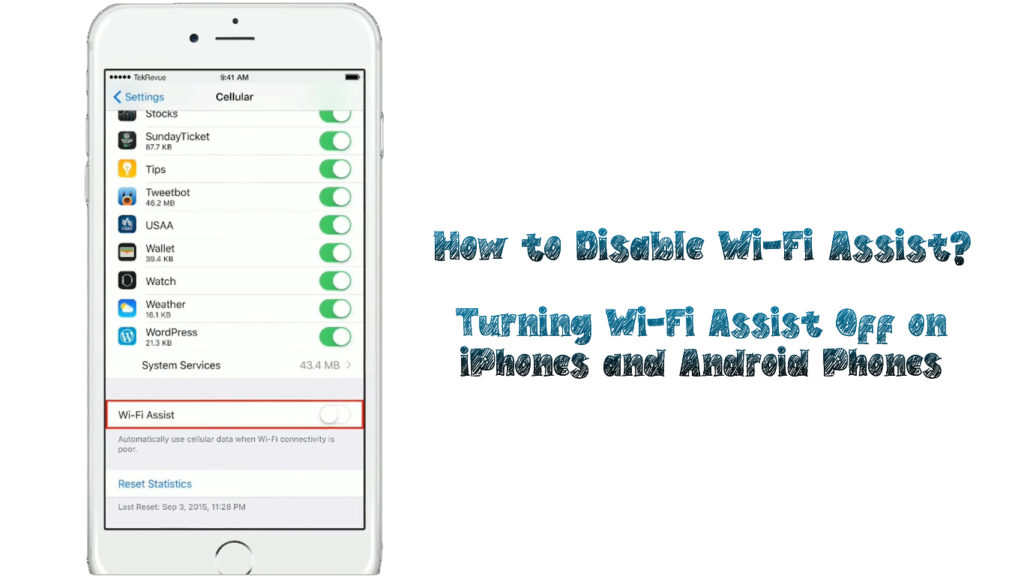
Ce este asistența Wi-Fi?
Wi-Fi Assist este o caracteristică găsită în iPhone sau iPads cu iOS 9 și mai sus. Prin urmare, dacă vă actualizați telefonul sau cumpărați cel mai recent iPhone, veți avea automat funcția.
Telefoanele Android au, de asemenea, asistență Wi-Fi, care poate fi văzută ca Wi-Fi adaptivă pe dispozitive Android, cum ar fi telefoanele Samsung . Încă funcționează similar cu asistența Wi-Fi și îl puteți ajusta la fel ca asistența Wi-Fi.
Asistența Wi-Fi funcționează prin trecerea automată la datele dvs. celulare dacă conexiunea dvs. Wi-Fi este slabă sau lentă. Astfel, veți avea o conexiune la internet fără probleme, cu întreruperi minime la activitățile dvs. online.
Cu toate acestea, nu va trece automat la date celulare dacă dispozitivul dvs. este roaming de date, deoarece se pot aplica taxe suplimentare. În plus, se activează numai dacă aveți aplicații de prim plan care rulează și nu descărcați de fundal conținut.
Dacă schimbați conexiunea, nu veți avea perturbări, dar puteți verifica bara de stare a dispozitivelor. Pictograma se va schimba de la afișarea pictogramei Wi-Fi la pictograma de date celulare dacă funcționează Wi-Fi Assist.
Prin urmare, funcția va fi utilă, mai ales dacă vă aflați într-o locație cu o rețea Wi-Fi slabă și nesigură.
De obicei, este activat în mod implicit pe telefonul mobil, dar îl puteți dezactiva, deoarece utilizează date mobile. Dacă aveți capace de date în planul dvs. de date , este recomandabil să dezactivați funcția pentru a evita taxele suplimentare.
Astfel, este cel mai potrivit pentru cei care nu au niciun plafon de date pentru planurile lor de date nelimitate. Cu toate acestea, depinde în totalitate de dvs. să mențineți caracteristica pornită sau oprită pentru dispozitivul dvs.
Asistență Wi -Fi explicată - ar trebui să -l țineți sau să îl opriți?
În plus, puteți verifica cât de multe date consumă asistența dvs. Wi-Fi în timp real din setările dvs. Prin urmare, puteți evalua cât de multe date sunt cheltuite în comparație cu planul dvs. de date pentru a evita utilizarea suprautilizării datelor dvs.
Capacitatea de a verifica cât de multe utilizări de asistență Wi-Fi de date lipseau inițial în timpul lansării sale. Cu toate acestea, a fost mai târziu disponibil după o actualizare a software -ului, permițând utilizatorilor să își monitorizeze consumul de date.
Puteți urma pașii de mai jos pentru a verifica cantitatea de date pe care le utilizează asistența Wi-Fi:
- Accesați meniul de setări și selectați opțiunea celulară
- Glisați în partea de jos a opțiunii celulare
- Veți vedea opțiunea de asistență Wi-Fi
- Sub opțiunea va fi cantitatea de date cu data și ora de la consum
- Puteți alege să resetați statisticile făcând clic pe opțiunea Resetare Statistici pentru a începe monitorizarea din nou
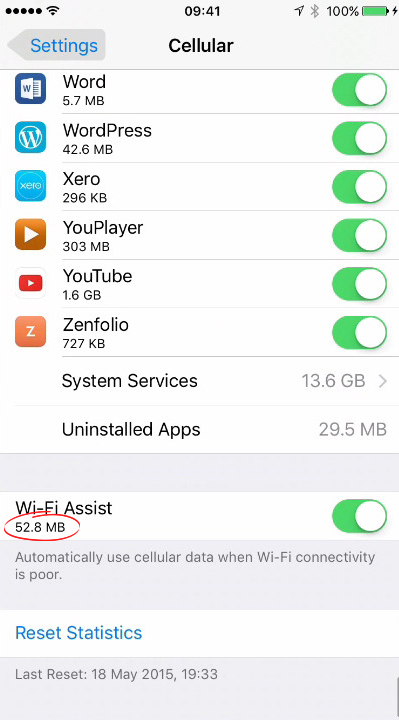
Dacă Wi-Fi Assist utilizează o cantitate rezonabilă de date în planul dvs. de date, îl puteți lăsa. Dacă datele depășesc limita, cel mai bine este să le opriți.
De asemenea, asigurați-vă că rețeaua dvs. Wi-Fi este puternică de evitat în funcție de datele dvs. mobile, economisind astfel consumul de date celulare.
Cum să dezactivați asistența Wi-Fi
Deoarece funcția este activată în mod implicit, dezactivarea asistenței Wi-Fi pe dispozitivele iOS Apple este ușoară, fără a necesita mai mulți pași. Utilizați pașii următori pentru a dezactiva asistența Wi-Fi:
- Accesați setările de pe dispozitivul dvs.
- Selectați opțiunea Cellular din meniu
- Derulați în jos în jos și selectați asistență Wi-Fi
- Comutați funcția pentru a dezactiva funcționalitatea sa în dispozitivul dvs.

Prin urmare, nu vă veți mai face griji cu privire la consumul de date atunci când semnalul dvs. Wi-Fi este lent și rămâne.
Dacă aveți un dispozitiv Android și vă faceți griji cu privire la consumul excesiv de date, puteți opri funcția Wi-Fi adaptivă. Funcția este, de asemenea, în mod implicit pe dispozitivul Android; Prin urmare, îl veți dezactiva manual.
Urmați acești pași pentru a dezactiva Wi-Fi adaptive pe dispozitivul dvs .:
- Accesați setările de pe dispozitivul dvs.
- Selectați opțiunea Conexiuni
- Selectați Wi-Fi din meniu și activați conexiunea Wi-Fi
- După ce activați Wi-Fi, selectați opțiunea avansată
- Selectați schimbarea automată la o opțiune de rețea mobilă pentru a dezactiva funcția

Prin urmare, funcția dvs. Wi-Fi adaptivă va fi oprită, iar conexiunea dvs. la internet nu va trece la utilizarea datelor celulare. Dacă doriți să utilizați această caracteristică, repetați aceiași pași și activați funcția de comutare automată de pe dispozitivul dvs.
Wi-Fi este necesar pentru a fi utilizat?
Asistența Wi-Fi este o caracteristică excelentă de utilizat, mai ales dacă vă aflați într-o zonă în care semnalul Wi-Fi este relativ lent sau slab. Principalul avantaj este că caracteristica nu vă va perturba conexiunea atunci când trece de la Wi-Fi la date celulare.
Cu toate acestea, nu puteți utiliza această caracteristică pentru nicio activitate de fundal, cum ar fi descărcarea de conținut în fundal. În plus, nu se va activa atunci când lucrați la activități online care necesită cantități mari de date.
Chiar dacă funcția va economisi consumul de date, aceasta vă va limita activitățile online. Astfel, va trebui să așteptați până când conexiunea dvs. Wi-Fi este suficient de puternică pentru a continua cu fluxuri grele.
De asemenea, puteți monitoriza cât de multe date utilizează caracteristica înainte de a le lăsa sau de a -l dezactiva. Dacă considerați că utilizați prea multe date, atunci rețeaua dvs. Wi-Fi are probabil o problemă, deoarece este continuu lent.
Încercați să vă îmbunătățiți planul de internet pentru a vă asigura că aveți întotdeauna viteze rapide. În mod alternativ, puteți schimba cu totul furnizorul de servicii de internet pentru a obține un plan mai bun.
Asistența Wi-Fi este necesară numai atunci când vă confruntați cu o conexiune Wi-Fi lentă. Nu vă puteți baza în întregime pe caracteristică, mai ales dacă doriți să salvați datele celulare .
Dacă utilizarea datelor se află în limitele datelor dvs., nu vă veți confrunta cu taxe suplimentare de la transportatorul de rețea. Este și mai bine dacă nu aveți capace de date în planul dvs. sau dacă planul este complet nelimitat .
Puteți salva cu ușurință datele dvs. celulare, restricționând actualizările periodice ale aplicațiilor dvs. din App Store. De asemenea, puteți selecta câteva aplicații pentru a rula în fundal și pentru a împiedica restul să utilizeze date de fundal.
Prin urmare, puteți utiliza confortabil funcția de asistență Wi-Fi fără să vă faceți griji cu privire la trecerea limitei dvs. de date.
Wi-Fi Assist este o caracteristică excelentă care vă va salva de viteze lente enervante. Puteți continua să vă bucurați de o conexiune bună prin datele dvs. celulare atunci când semnalele Wi-Fi nu sunt suficient de puternice.
Concluzie
După cum sugerează și numele, Wi-Fi Assist este o caracteristică care vă menține conexiunea în cazul în care conexiunea dvs. Wi-Fi va rămâne. Acesta comută automat datele dvs. mobile atunci când Wi-Fi este lent și oprit atunci când Wi-Fi este din nou rapid.
Prin urmare, dacă aveți o conexiune slabă, dispozitivul dvs. va trece automat la datele mobile fără perturbări.
Funcția este de obicei activată în mod implicit și va trebui să o dezactivați prin setările celulare manual. Dacă planul de date la care vă abonați oferă date mai mici, este recomandabil să le dezactivați și să vă salvați datele.
